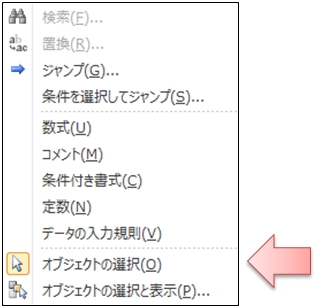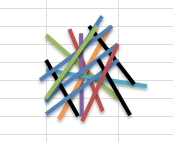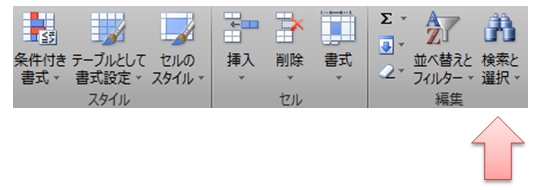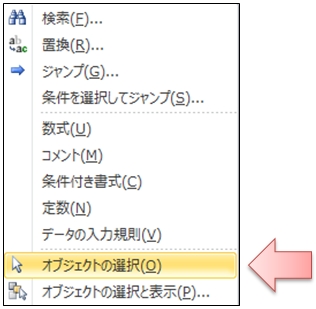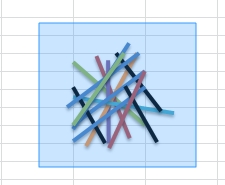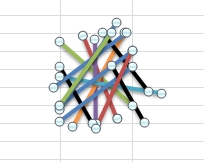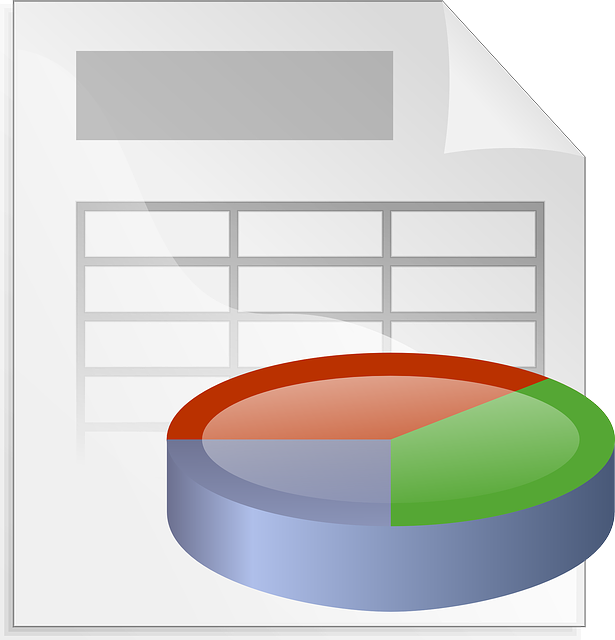
Clker-Free-Vector-Images / Pixabay
Excelで特定範囲内にある複数の図形をまとめて選択する手順について説明します。
つい最近になるまで聞かれることが無かったこの機能、僕自身も初めて使いました
たぶん使用する場面がかなり限られる機能だと思う。
普通はCtrlキーを押しながら図形を選択すれば済むことですので。
この機能、どういった時に便利か?
-
特定の範囲内に
- 数え切れないほどたくさんの図形
- クリックで選択することが難しいほどの小さい図形
- 重なりあって隠れている図形
が存在し、まとめて消したい、整列したい、書式を変えたい場合に役立ちます。
一つ具体例をあげると、下記のように複雑に重なり合った線をまとめて削除しなければならない、そんな時にCtrlを押しながら個別に選択していたらストレス溜まりませんか?
これから説明する手順を使うと、そんなストレスから解放されるかもしれません。
特定範囲にある複数図形を一括選択する手順
-
あとは、
- 削除したい場合:「delete」キー
- 整列したい場合:「書式」タブ > 「配置」 > 「○○揃え」
など、煮るなり焼くなり好きにしてください。
操作が終わったら、必ず「オブジェクトの選択」をもう一度選びなおし、オブジェクトの選択モードを解除しないと何もできないので注意!